組織の ArcGIS Server 管理者または公開者として、マップおよびイメージ キャッシュを保存するためや、GeoAnalytics およびラスター解析出力を格納するために、ArcGIS Server Web サービスのデータ ソースを登録できます。
これらの場所をデータ ストアとして登録することで、ArcGIS Server が Web サービスにデータを設定するためにアクセスできる場所のリストを取得できます。データ登録は、複数のコンピューターにわたって公開するときに、ArcGIS Server がデータ パスを調整するのにも役立ちます。これらのデータ ストアの中には、さらにラスター ストアおよびビッグ データ ファイル共有として登録できるものもあります。
たとえば、あなたが ArcGIS Server 管理者として、異なるコンピューターから ArcGIS Server サイトにサービスを公開する GIS アナリストが所属する部門を担当しているとします。ArcMap、ArcGIS Pro、または ArcGIS Server Manager のツールを使用して、一連の承認されたデータ ストアの場所を ArcGIS Server サイトに登録し、それらの場所をアナリストに伝えることができます。また、公開者は、承認されたフォルダー、データベース (エンタープライズまたはワークグループ ジオデータベースを格納するデータベースを含む)、およびクラウド ストアをサイトに登録することもできます。これらのデータ ストアを ArcGIS Server サイトに登録すると、アナリストが権限の問題に遭遇する状況や、公開ができない状況を減らすことができます。公開者は、登録されたデータ ストア内のデータを参照するサービスを作成できます。
データ ストア アイテムを追加することで、ArcGIS Enterprise ポータルのフェデレーション サーバーのデータ ストアの場所を登録できるようになりました。ポータルにデータ ストア アイテムを追加すると、指定した ArcGIS Server サイトにデータ ストアが登録されます。ArcGIS Server Manager でデータ ストアを表示できます。ポータル管理者は、既存のデータベースおよびフォルダー ストアからアイテムを作成できます。ただし、ArcGIS Server Manager からデータ ストア アイテムを管理することはできません。データ ストア アイテムはポータルで管理する必要があります。
登録できるデータ ソース
次の 5 つのセクションでは、公開者および ArcGIS Server の管理者が ArcGIS Server サイトに登録できるデータ ストアについて説明します。
データの場所が変わったときは、登録したデータ場所を追加します。
データベース
ArcGIS がサポートするデータベース管理システムを登録するには、データベース コネクション ファイル (*.sde ファイル) を参照します。接続するデータベースにジオデータベースを含めることができますが、必須ではありません。
データベース認証ユーザーを使用して接続する場合、ユーザー アカウント情報は *.sde ファイルに保存される必要があります。またそのユーザーは、公開されるデータに対して必要な権限を持っていなければなりません。たとえば、フィーチャの更新や追加のために使用してほしいフィーチャ サービスを公開する場合、登録されている接続ファイルに保存されたユーザーはデータベースのデータの更新および作成権限が必要です。
オペレーティング システム認証を使用する場合は、ArcGIS Server アカウントをデータベースに追加し、データへのアクセスに必要な権限を付与する必要があります。
トラディショナル バージョン対応ジオデータベースが登録されているデータベースに含まれている場合、ArcGIS Server は、接続ファイル用に設定したジオデータベース バージョンに存在するデータのバージョンにアクセスします。 ArcGIS Server で別のバージョンにアクセスしたい場合は、別の接続ファイルを登録して、そのジオデータベース バージョンに接続します。たとえば、デフォルト ジオデータベースにアクセスする接続ファイルと、子バージョンにアクセスする接続ファイルを 1 つずつ登録する必要がある場合があります。
ブランチ バージョン対応ジオデータベースが登録されているデータベースに含まれている場合、Default バージョンからのみ公開できます。そのため、Default にアクセスする接続ファイルのみを登録します。
OLE DB 接続 (*.odc ファイル) を参照して、データベースを ArcGIS Server サイトに登録することもできます。OLE DB 接続を利用すると、さまざまなデータベース ソースのデータに同一の方法でアクセスすることができますが、これらは非空間接続です。これらのファイルは、ArcGIS Server Manager または ArcMap のみで登録できます。
ArcGIS Enterprise ポータルのデータ ストア アイテムは、ArcGIS Server Manager、ArcMap、または ArcGIS Pro にデータベースを登録したときにサポートされたものとは異なるデータベース セットをサポートします。
フォルダー
ArcGIS Server サイトには、公開したいファイルを格納する、ローカルおよび共有のオペレーティング システム フォルダー を登録できます。このフォルダーには、シェープファイル、ファイル ジオデータベース、ロケーター ファイル、画像 (ラスター) ファイル、ビッグ データ ファイルなどを格納できます。
フォルダーを登録すると、そのサブフォルダーも登録されます。セキュリティ上の問題があるため、ArcGIS Server にドライブ全体を登録しないでください。
ビッグ データ ファイル共有
ビッグ データ ファイル共有は、共有オペレーティング システム フォルダー、Apache Hadoop Distributed File System (HDFS)、Apache Hive、あるいは GeoAnalytics ツール への入力として使用される区切りファイルまたはシェープファイルを格納したクラウド ストアです。
クラウド ストアをビッグ データ ファイル共有として使用するには、まずクラウド ストアを登録する必要があります。ビッグ データ ファイル共有は、Amazon Simple Storage Service (S3) バケット、Microsoft Azure Blob Storage コンテナー、Microsoft Azure Data Lake Store をサポートしています。
ビッグ データ ファイル共有の登録については、「ビッグ データ ファイル共有の基本操作」をご参照ください。
ラスター ストア
ラスター ストアは出力データ ストアです。ラスター解析ツールの実行時に作成される画像レイヤーが格納されます。ラスター ストアは、ファイル共有またはクラウド ストアです。
クラウド ストアをラスター ストアとして使用するには、まずクラウド ストアを登録する必要があります。ラスター ストアは、Amazon S3 バケット、Azure Blob Storage、または Alibaba Cloud Object Storage Service (OSS) をサポートしています。
ラスター ストアの登録については、ArcGIS Enterprise 管理者ガイドの「Portal for ArcGIS をラスター解析用に設定、配置」をご参照ください。
クラウド ストア
マップおよびイメージ サービスのキャッシュ、およびラスター ストアのクラウド ストアとして、Amazon Simple Storage Service (S3) バケット、Azure Blob Storage コンテナー、または Alibaba Cloud Object Storage Service (OSS) を登録できます。ビッグ データ ファイル共有のために使用するクラウド ストアとして、Amazon S3 バケット、Azure Blob Storage コンテナー、Microsoft Azure Data Lake Store を登録できます。
その他のいくつかのクラウド ストレージ プロバイダーが、S3 対応のストレージを提供しています。
ArcGIS Server サイトが同じクラウド プラットフォームで実行されている場合は、マップおよびイメージ サービス キャッシュにはクラウド ストアのみを使用してください。たとえば、Azure および ArcGIS GIS Server サイトが ArcGIS Image Server で実行されている場合、マップおよびイメージ サービス キャッシュには Microsoft Azure Blob Storage のみを使用してください。
1 つ以上のジオプロセシング サービスのジョブ ディレクトリとして Microsoft Azure のクラウド ストアを利用できます。これは、それ以外の ArcGIS Server の部分がローカルに、またはネットワーク ロケーションに配置されている場合にも当てはまります。手順については、「Microsoft Azure ストレージへのジオプロセシング サービスのジョブ ディレクトリの移動」をご参照ください。
S3 対応のクラウド ストレージ プロバイダー
S3 対応のストレージ プロバイダーをサポートするため、ArcGIS Server はカスタム リージョンを Amazon Web Services (AWS) リージョンの組み込みリストに追加する仕組みを提供しています。この仕組みについては、「クラウド ストア リージョンの構成」をご参照ください。ArcGIS で S3 対応のストレージ プロバイダーを使用するには、プロバイダーは AWS SDK for Java に対応している必要があります。
Amazon S3 ストレージはソフトウェアのいくつかのフィーチャでサポートされていますが、そのすべてがカスタム S3 対応ストレージでサポートされているとは限りません。
- S3 対応ストレージはアクセス キーとシークレット キー認証でのみサポートされています。IAM ロールはサポートされていません。
- S3 対応ストレージは、キャッシュされたマップおよびイメージ サービスからのマップ リクエストに対してのみ使用できます。
S3 対応ストレージ プロバイダーを使用する際は、Esri がカスタム S3 対応ストレージ プロバイダーと ArcGIS Server との互換性を保証しないこと、および互換性の問題についてテクニカル サポートを提供しないことを理解しておく必要があります。さらに、Esri はサードパーティとの相互運用性を保証しませんが、継続的な操作を行えるよう適当な手段を講じます。
データを登録する前の確認
データを登録しても、ArcGIS Server サイトには、データにアクセスするための権限は付与されません。データを登録する前に、オペレーティング システム認証を使用してアクセスされるフォルダー、ワークグループ ジオデータベース、データベース、またはエンタープライズ ジオデータベースに格納されたデータに対して、ArcGIS Server アカウントに少なくとも読み取り権限があることを確認する必要があります。データベース認証されたユーザーを使用してアクセスされるデータベースまたはエンタープライズ ジオデータベースの場合、そのユーザーにデータへのアクセス権限を与える必要があります。このプロセスの詳細については、「データを ArcGIS Server でアクセス可能にする」をご参照ください。
エンタープライズ ジオデータベースまたはデータベース (*.sde または *.odc ファイル) を ArcGIS Server サイトに登録する場合は、サイトの各 ArcGIS Server コンピューターに 64 ビット版のデータベースのクライアント ソフトウェアがインストールされていることを確認する必要もあります。たとえば、Microsoft SQL Server データベースを登録しようとする場合、サイトの各 ArcGIS Server コンピューターにサポートされている SQL Server クライアントをインストールする必要があります。クライアント ソフトウェアをインストールした後に、ArcGIS Server サービスを再起動する必要があることに注意してください。
次のリンクでは、各データベースで必要なクライアント ソフトウェア、ArcGIS Server アカウントにデータ アクセス権限を付与する方法、およびデータベースへの接続方法を説明しています。
- ArcGIS Server への Dameng データベースの登録
- ArcGIS Server への Db2 データベースの登録
- ArcGIS Server への Oracle データベースの登録
- ArcGIS Server への PostgreSQL データベースの登録
- ArcGIS Server への SAP HANA の登録
- ArcGIS Server への SQL Server データベースの登録
- ArcGIS Server への Teradata データベースの登録
- ArcGIS Server へのワークグループ ジオデータベースの登録
IBM Informix データベースまたは z/OS での Db2 データベースを ArcGIS Server サイトに登録することはできません。代わりに、データベース内のデータを参照するサービス定義ファイルを作成して公開します。
データを登録するシナリオ
データを登録する前に、次のシナリオを確認し、各自のワークフローとの関連を検討します。
A) 公開者のコンピューターと ArcGIS Server サイトが同じデータベースを参照している
公開者のコンピューターと ArcGIS Server サイトが同じデータベース、ワークグループ ジオデータベース、またはエンタープライズ ジオデータベースのデータを参照する場合は、データを登録するときに、公開者のデータベース接続をインポートし、ArcGIS Server サイトのデータベース接続を [公開者のデータベース接続と同じ] に設定します。
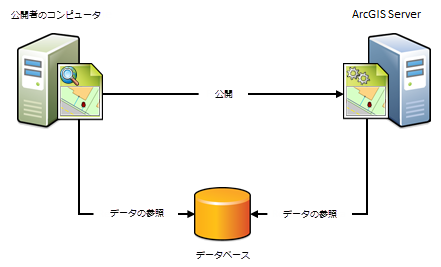
このシナリオを使用する状況
このシナリオは、データのコピーを ArcGIS Server コンピューターに置きたくない場合に使用します。たとえば、オンプレミスのエンタープライズ ジオデータベースのデータを使用して、マップ サービスを ArcMap から ArcGIS Server に公開するか、マップ イメージ レイヤーを ArcGIS Pro からポータルのフェデレーション サーバーのいずれかに公開するとします。マップ ドキュメントが参照するデータのコピーがフォルダーや ArcGIS Server コンピューターに置かれないようにするには、公開者のデータベース接続をインポートし、ArcGIS Server サイトのデータベース接続を [公開者のデータベース接続と同じ] に設定します。公開後も、マップ ドキュメントは引き続きエンタープライズ ジオデータベースに格納されたデータを参照します。
このシナリオを使用しない状況
- データがファイル ジオデータベースかファイル ディレクトリに置かれている場合。代わりに、次のシナリオを使用します。
- Web で使用するために、エンタープライズ ジオデータベースにデータのコピーを置きたい場合。
B) 公開者のコンピューターと ArcGIS Server サイトが同じフォルダーを参照している
公開者のコンピューターと ArcGIS Server サイトが同じフォルダー内のデータを参照する場合は、データを登録するときに、公開者のフォルダー パスを指定し、ArcGIS Server サイトのフォルダー パスを [公開者のフォルダー パスと同じ] に設定します。このシナリオは前のシナリオに似ていますが、データベースではなくフォルダーを使用する点が異なります。
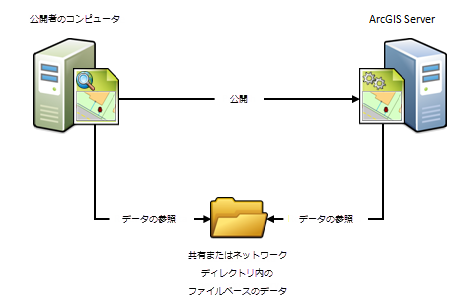
このシナリオを使用する状況
このシナリオは、データのコピーを ArcGIS Server コンピューターに置きたくない場合に使用します。たとえば、ネットワーク ディレクトリのデータを使用して ArcGIS Server にジオプロセシング サービスを公開したいとします。ジオプロセシング サービスのデータのコピーを ArcGIS Server コンピューターに置かないようにするには、公開者のフォルダー パスを指定し、ArcGIS Server サイトのフォルダー パスを [公開者のフォルダー パスと同じ] に設定します。公開後も、ジオプロセシング サービスは引き続きネットワーク ディレクトリに格納されたジオプロセシング モデル、入力、出力、スクリプト、およびプロジェクト データを参照します。
ArcGIS Server の Linux サイトでデータのすべてを管理し、Microsoft Windows と Linux 間でファイル共有できるように Samba を設定している場合にも、このシナリオは有益です。たとえば、Linux コンピューター上のデータを参照しているマップ ドキュメントを公開したい場合は、Samba ディレクトリ (\\net\data) を公開者のフォルダーとして登録し、Linux ディレクトリ (/net/data) を ArcGIS Server サイトのフォルダーとして登録します。公開時に、マップ ドキュメントは Linux コンピューター上のディレクトリを参照するように自動的に変更されます。
このシナリオを使用しない状況
- データがデータベースに置かれている場合。代わりに、前のシナリオを使用します。
- フィーチャまたは WFS-T サービスを公開する場合。
C) 公開者のコンピューターおよび ArcGIS Server サイトが別々のジオデータベースを参照し、データが静的でない
ファイアウォール、コンピューターのプラットフォームの違い、あるいは Web で使用するためにデータのコピーを別に保持したいなどの理由がある場合は、公開者と ArcGIS Server サイトがそれぞれ別のジオデータベース内の同じデータを参照することができます。このシナリオを使用してデータを登録するには、公開者のデータベースへの接続と ArcGIS Server サイトのジオデータベースへの接続を両方ともインポートする必要があります。
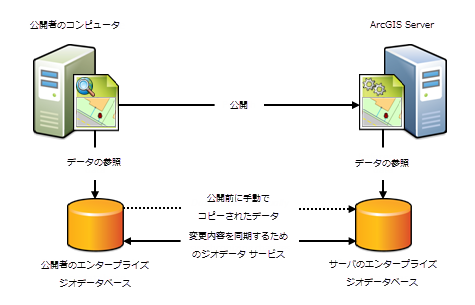
このシナリオを使用する状況
このシナリオを使用するのは、Web で使用するためにオンプレミスのエンタープライズ ジオデータベースにデータのコピーを置きたい場合です。このような場合は、サーバー管理者の責任で、公開者のジオデータベースのデータを ArcGIS Server サイトのジオデータベースにコピーします。このシナリオは、エンタープライズ ジオデータベースにのみ使用できます。データベースには使用できません。
公開者と ArcGIS Server サイトの両方にデータ変更のアクセス権限を持たせられるようデータを複製するには、ArcMap でエンタープライズ ジオデータベースを登録するときに、[ジオデータ サービスを作成] をオンにします。このオプションを選択すると、自動的にジオデータ サービスが作成され、このサービスを使用して、公開者のジオデータベース内のデータのレプリカを ArcGIS Server サイトのジオデータベースに手動で送ることができます。
ジオデータ サービスを使用してエンタープライズ ジオデータベースを同期させることにより、それ以降の公開者のデータベースに対する変更が ArcGIS Server サイトのジオデータベースに反映されるようにすることもできます。これは、クラウド環境では、誰かがクラウド コンピューターにログインしてデータ転送を手配する必要がないため、特に有効です。
このシナリオは、社内サーバーまたはクラウド内の ArcGIS Server サイトにフィーチャ サービスを公開する場合にも適しています。たとえば、このシナリオを使用してフィーチャ サービスを公開すると、社内で行われた編集が ArcGIS Server サイトのジオデータベースに反映されるため、フィーチャ サービスのエンド ユーザーにも利用可能になります。逆に、Web エディターが ArcGIS Server サイトのジオデータベース内のフィーチャを変更した場合は、その編集内容を公開者のジオデータベースと同期させることができます。
このシナリオを使用しない状況
D) 公開者のコンピューターと ArcGIS Server サイトが異なるフォルダーを参照している
ファイアウォール、コンピューターのプラットフォームの違い、あるいは Web で使用するためにデータのコピーを別に保持したいなどの理由がある場合は、公開者とサーバーがそれぞれ独自のデータ フォルダー内の同じデータのコピーを参照することができます。このシナリオを使用してデータを登録するには、公開者のフォルダーおよびサーバーのフォルダーへのパスを入力する必要があります。
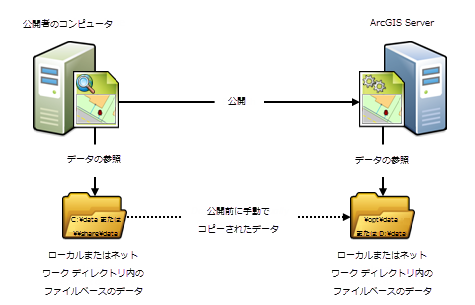
このシナリオを使用する状況
このシナリオは、Linux 環境、クラウド環境、または公開者と Web ユーザーが別々のデータのコピーを使用することが望ましい環境に適しています。
たとえば、マップ サービスを ArcMap から Linux の ArcGIS Server サイトに公開したい場合は、マップ ドキュメントのデータの同一のコピーを作成し、そのデータを ArcGIS Server コンピューターに置くことができます。両方のディレクトリを ArcGIS Server サイトに登録して公開すると、マップ ドキュメントは ArcGIS Server コンピューター上のフォルダーを参照するように自動的に変更されます。
このシナリオは、クラウド内で動作する ArcGIS Server サイトに公開するときに有益です。たとえば、オンプレミスのデータをコピーして、クラウド内にある仮想コンピューター上の任意のディレクトリに配置することができます。公開時に、データ パスはクラウド サーバーのディレクトリを参照するように自動的に変更されます。欠点は、いずれかのユーザーがクラウド コンピューターにログインして、クラウドへのデータ転送について設定を行う必要があることです (データ転送には FTP、リモート デスクトップでのコピーと貼り付け、またはサポートされているその他のデータ転送方法を使用します)。
このシナリオを使用しない状況
E) 公開者のコンピューターと ArcGIS Server サイトが異なるジオデータベースを参照している
このシナリオは、シナリオ C に似ていますが、このシナリオでは、2 つのジオデータベース間でデータは同期されません。これは、オンプレミスのエンタープライズ ジオデータベースからクラウドのエンタープライズ ジオデータベースにフィーチャ データを移動するのに便利な方法です。
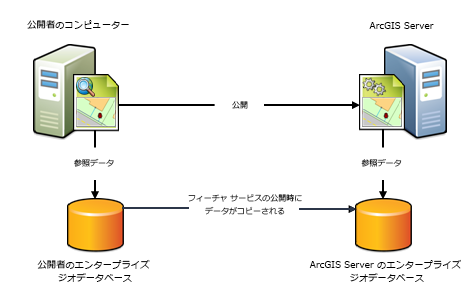
このシナリオを使用する状況
このシナリオは、フィーチャ データをクラウドに移動する方法として使用します。このシナリオでは、次のものが必要です。
- オンプレミスのデータ ソースとクラウドのデータ ストアはいずれも、エンタープライズ ジオデータベースでなければなりません。
- クラウドのエンタープライズ ジオデータベースは、スタンドアロンまたはフェデレートされた ArcGIS Server サイトの管理対象データベースとして登録する必要があります。
- 公開者は、クラウドのスタンドアロンまたはフェデレートされた ArcMap サイトにフィーチャ サービスを公開する場合、ArcGIS Server を使用する必要があります。
このシナリオを使用しない状況
- データがファイル ジオデータベースかファイル ディレクトリに置かれている場合。
- データがデータベースに置かれている場合 (ジオデータベースを含まないデータベース)。
- 公開者のジオデータベースと ArcGIS Server サイトのジオデータベースの間でデータ変更を同期する場合は、シナリオ C を使用します。
F) 公開者のコンピューターがローカルのマップまたは画像データを参照し、ArcGIS Server サイトがクラウド ストレージの場所を参照している
ArcGIS GIS Server サイトまたは ArcGIS Image Server サイトがクラウドで実行され、マップまたはイメージ サービスのキャッシュもクラウドに格納したい場合は、公開する前に、クラウド プロバイダーの接続および認証情報を入力します。キャッシュされたマップまたはイメージ サービスを公開する場合、キャッシュはユーザーが登録したクラウド ストアに置かれます。
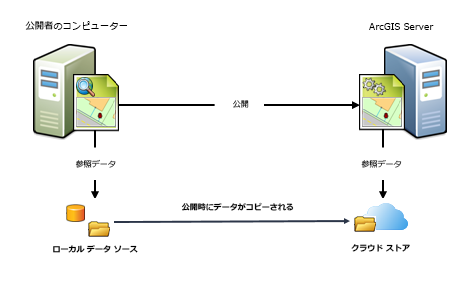
このシナリオを使用する状況
ArcGIS Server サイトが AWS、Microsoft Azure、または Alibaba で実行された状態で、マップまたはイメージ サービスが Amazon S3 バケット、Azure Blob Storage コンテナー、または Alibaba バケットに格納されたキャッシュを参照するようにしたい場合は、このシナリオを使用します。
このシナリオを使用しない状況
- ArcGIS Server サイトはクラウドで実行されていません。
データの ArcGIS Server への登録方法
ArcGIS Server Manager、ArcMap、または ArcGIS Pro を使用して、データ フォルダー、データベース、およびクラウドの場所を ArcGIS Server に登録できます。ArcGIS Server サイトがポータルにフェデレートされている場合は、フィーチャ レイヤーとイメージ レイヤーを公開するためにデータ ストア アイテムを追加することができます。
詳細については、次のリンクをご参照ください。
データ ストアの登録を解除する場合の注意事項
データ ストアのデータが既存のサービスに含まれている場合は、そのデータ ストアの登録を解除するべきではありません。
ArcGIS Server サイトからデータ ストアの登録を解除する場合に、そのデータ ストアが既存のサービスへのデータ入力に使用されているときは、使用していたデータ ストアのタイプに応じて、サービスを引き続き表示できる場合があります。データ ストアの登録を解除するときは、次の制限事項に留意してください。
- ArcGIS Server Manager、ArcGIS Pro、または ArcMap に登録されたデータベースの場合、それらのデータ ストアによってデータ入力されているサービスを引き続き表示できます。ただし、データ ストアに保存されているパスワードが変更された場合、新しいパスワードを使用するようにサービスを更新することはできません。この時点で、サービスは機能しなくなるため、サービスのデータが格納されているデータベースを登録して、サービスを再公開する必要があります。
- 登録済みデータベースと管理されたデータベースの場合、ソースのデータ ストアが ArcGIS Server サイトから登録解除されると、クラスターに追加する新しい ArcGIS Server コンピューターはすべて、サービスを認識しません。新しいコンピューターがサービスを認識できるようにするには、サービスのデータが格納されているデータベースを登録して、サービスを再公開する必要があります。
- ArcGIS Enterprise ポータルにデータ ストア アイテムを追加する場合、ArcGIS Server Manager、ArcGIS Pro、または ArcMap を使用して登録を解除してはなりません。代わりに、データ ストア アイテムからフェデレーション サーバーを削除する必要があります。
- ArcGIS Server Manager で、ArcGIS Data Store のリレーショナル、タイル キャッシュ、およびビッグ データ ストアの登録をホスティング サーバー サイトから解除しないでください。これらのデータ ストアの登録を Server Manager から解除すると、それらのデータ ストアによってデータ入力されているサービスが機能しなくなります。
組織のユーザーまたは公開者が、誤って ArcGIS Data Store を ArcGIS Server Manager 内部から登録解除した (またはリレーショナル データ ストアを ArcMap 内部から登録解除した) 場合、サービスが元どおり機能できるようにするには、同じ ArcGIS Data Store サイトで ArcGIS Server を再構成する必要があります。